Maze-Ransomware ist ein Kryptovirus, der Dateien sperrt und Geld dafür verlangt. Es gibt einige andere Möglichkeiten, um verschlüsselte Dateien wiederherzustellen, aber die Kriminellen hinter Maze wollen ihre Opfer davon abhalten, indem sie ein Gefühl der Dringlichkeit erzeugen und ein derart niedriges Lösegeld verlangen, das für jedes Opfer erschwinglich ist.
Maze Ransomware Schnelle Links
- So funktioniert Maze
- Können die Dateien wiederhergestellt werden?
- So entfernen Sie Maze
- Programme zur automatischen Entfernung von Malware
- Wie entferne ich Maze-Ransomware mit einer Systemwiederherstellung?
- Schritt 1. Starten Sie Ihren Computer im abgesicherten Modus mit Eingabeaufforderung neu.
- Shritt 2. Schließen Sie die Entfernung von Maze-Ransomware ab.
- Shritt 3. Stellen Sie die von Maze-Ransomware betroffenen Dateien mit Hilfe einer Volumenschattenkopie wieder her

(Win)
Hinweis: Spyhunter findet Parasiten wie Maze-Ransomware und hilft Ihnen dabei, diese kostenlos zu entfernen. limitierte Testversion verfügbar, Terms of use, Privacy Policy, Uninstall Instructions,
(Mac)
Hinweis: Combo Cleaner findet Parasiten wie Maze-Ransomware und hilft Ihnen dabei, diese kostenlos zu entfernen. limitierte Testversion verfügbar,
So funktioniert Maze
Maze infiziert einen Computer und verschlüsselt die Dateien. Jede Datei erhält eine einzigartige, zufällig generierte Endung.
Maze hinterlässt ein Hintergrundbild mit der Lösegeldforderung und dem Namen des Kryptovirus. Maze wurde anscheinend von den Entwicklern selbst so getauft. Das ist zwar ungewöhnlich,, aber es erleichtert den Leuten, herauszufinden, welcher Ransomware-Virus sie angegriffen hat. Maze informiert auch darüber, welche Algorithmen zum Verschlüsseln der Dateien verwendet werden: ChaCha und RSA. Da ChaCha symmetrisch und RSA asymmetrisch ist, werden sie wahrscheinlich zusammen für eine Hybride Verschlüsselung verwendet. Hier ist der Text aus dem Hintergrundbild eines infizierten Computers
Maze-Ransomware
Sehr geehrte Damen und Herren, Ihre Dateien wurden mit den Algorithmen RSA-2048 und ChaCha verschlüsselt
Die einzige Möglichkeit, sie wiederherzustellen, besteht darin, den Dekryptor zu kaufen
Diese Algorithmen gehören zu den stärksten
Sie können das auf Wikipedia nachlesen
Wenn Sie die Bedeutung der Situation verstehen, können Sie alle Dateien wiederherstellen, indem Sie den Anweisungen in der Datei DECRYPT-FILES.html folgen
Sie können 1 Datei kostenlos als Beweis entschlüsseln
Wir wissen, dass dieser Computer ein privater Computer ist
Wir machen Ihnen daher einen angemessenen Preis für die Dateirettung
Maze hinterlässt auch einen Lösegeldforderung mit dem Namen DECRYPT-FILES.html. Das Erscheinungsbild ist dem Hinweis des Virus 0010 SYSTEM FAILURE 0010 (der jetzt als ChaCha Ransomware bezeichnet wird und höchstwahrscheinlich mit Maze zusammenhängt) sehr ähnlich, obwohl die E-Mail-Adressen der Erpresser unterschiedlich sind:
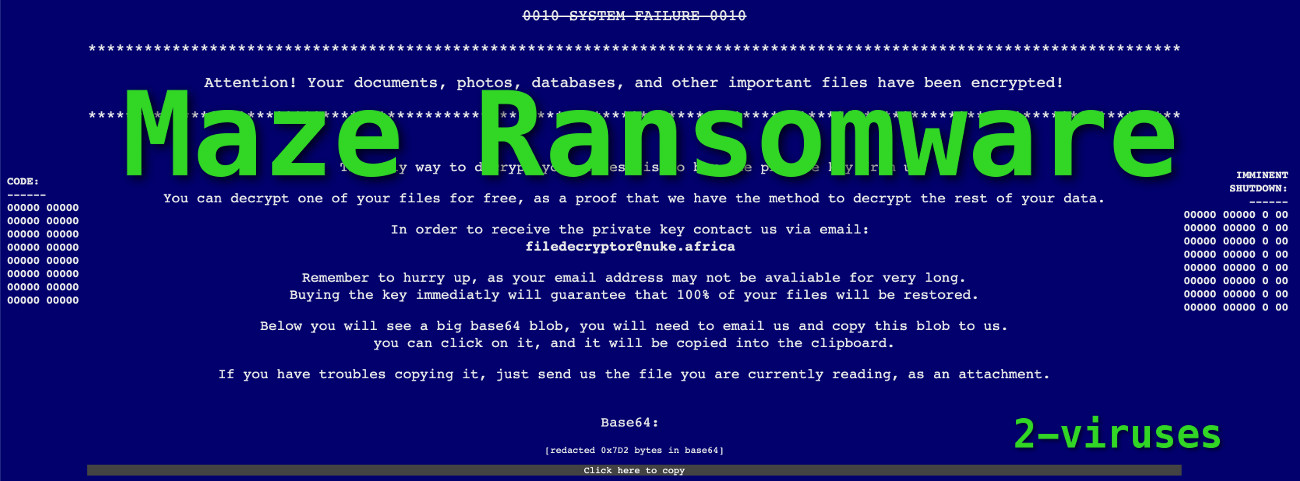
Einige Werbenetzwerke dienen dazu, Personen auf eine Website umzuleiten, auf der die als seriöse App getarnte Maze-Ransomware verbreitet wird. Dies ist ein Beispiel dafür, wie zwielichtige Websites wie Studynerdz.com einige schwerwiegende Probleme verursachen können und warum es wichtig ist, unsere Computer zu schützen, um Viren zu vermeiden.
Wie die meisten Erpressungstrojaner verlangt Maze Geld, um die Dateien zu entschlüsseln und wiederherzustellen. Aber Maze verspricht, dass der Preis für den Typ des Computers, der infiziert wurde, angemessen sein wird. Wie BleepingComputer herausgefunden hat, kann „privater Computer“ auf „Backup-Server“, „Primärer Domänencontroller“, „Server im Unternehmensnetzwerk“,„Eigenständiger Server “,„Sehr wertvoll für Sie“ und „Workstation im Unternehmensnetzwerk“ geändert werden. Die Entwickler von Maze gehen davon aus, dass ein Computer mit Dateien, die für den Geschäftsbetrieb unerlässlich sind, wertvoller ist als ein privater Computer. Die Erpresser wollen so viele Fische wie möglich fangen, und das bedeutet wahrscheinlich, dass sie so viel (oder so wenig) Geld verlangen, wie sie glauben, dass sich ihre Opfer leisten können. Den Opfern wird vorgegaukelt, dass sich ihre Dateien in unmittelbarer Reichweite befänden. Ich rate Ihnen, alle verfügbaren Optionen für die Wiederherstellung von Dateien in Betracht zu ziehen. Kriminelle zu bezahlen ist vermutlich nicht die beste Methode, insbesondere wenn Online-Erpresser nicht einmal die gesperrten Daten wiederherstellen können.
Können die Dateien wiederhergestellt werden?
Im Allgemeinen sollten kostenpflichtige Entschlüsselungsdienste nach Möglichkeit vermieden werden. Selbst Firmen, die auf die Wiederherstellung verschlüsselter Dateien spezialisiert sind, sind nicht zuverlässiger als der Kauf eines Dekryptors von den Kriminellen hinter Maze. Eine Lösegeldzahlung ist nur Manchmal von Nutzen. Maze ist noch ganz neu und wir wissen nicht, wie vertrauenswürdig und kompetent die Verbrecher dahinter sind.
Wenn Sie Backups Ihrer Dateien haben, großartig! Sie können die Dateien von dort wiederherstellen (allerdings nicht, bevor Sie Maze von Ihrem Computer entfernt haben). Wenn Sie keine Back-ups haben, gibt es immer noch einige Möglichkeiten, Ihre Dateien wiederherzustellen – sie sind in der Anleitung unter diesem Artikel aufgeführt.
Es gibt keine freie Entschlüsselung für Maze, zumindest nicht im Moment. Sie können die verschlüsselten Dateien jedoch irgendwo speichern und auf einen Kostenlosen Dekryptor hoffen, da die verschlüsselten Dateien normalerweise unschädlich sind.
So entfernen Sie Maze
Wenn Sie nach der Infektion mit Maze einige Websites nicht öffnen können, lesen Sie sich bitte diesen Leitfaden durch, wie Sie das Problem umgehen können. Einige Kryptoviren, wie DJVU, ändern die Hosts-Datei, um den Zugriff auf bestimmte Websites zu verhindern.
Der infizierte Computer sollte gründlich gescannt werden und Maze und die damit verbundene Malware sollten entfernt werden, bevor der Computer wieder normal verwendet werden kann. Wenn Ihr normales Antivirus-Programm Maze nicht erkennt, könnte es durch Maze lahmgelegt worden sein – einige Cryptoviren tun das, bevor sie die Verschlüsselung starten. Spyhunter und andere professionelle und seriöse Antivirenprogramme können eindringende Viren rechtzeitig auf Ihrem Computer abfangen und entfernen. Wenn Sie durch eine Adware zu der Site geführt wurden, auf der Sie sich Maze eingefangen haben, sollte dieser Schädling jetzt ebenfalls entfernt werden, um zukünftige Infektionen zu verhindern.
Programme zur automatischen Entfernung von Malware
(Win)
Hinweis: Spyhunter findet Parasiten wie Maze Ransomware und hilft Ihnen dabei, diese kostenlos zu entfernen. limitierte Testversion verfügbar, Terms of use, Privacy Policy, Uninstall Instructions,
(Mac)
Hinweis: Combo Cleaner findet Parasiten wie Maze Ransomware und hilft Ihnen dabei, diese kostenlos zu entfernen. limitierte Testversion verfügbar,
Wie entferne ich Maze-Ransomware mit einer Systemwiederherstellung?
Schritt 1. Starten Sie Ihren Computer im abgesicherten Modus mit Eingabeaufforderung neu.
für Windows 7 / Vista/ XP
- Start → Herunterfahren → Neu starten → OK.
- Drücken Sie immer wieder die F8-Taste, bis das Fenster mit den Erweiterten Startoptionen erscheint.
- Wählen Sie den abgesicherten Modus mit Eingabeaufforderung.

für Windows 8 / 10
- Klicken Sie am Windows-Sperrbildschirm auf Ein/Aus. Halten Sie danach die Umschalttaste gedrückt und klicken Sie auf Neu starten.

- Wählen Sie Problembehandlung → Erweiterte Optionen → Windows-Starteinstellungen und klicken Sie dort auf Neu starten.
- Wählen Sie, nachdem das System geladen wurde, in den Starteinstellungen den abgesicherten Modus mit Eingabeaufforderung.

Stellen Sie Ihre Systemdateien und Einstellungen wieder her.
- Nach der Eingabeaufforderungsmodus geladen wurde, geben Sie cc restore ein und drücken Sie Enter.
- Geben Sie danach rstrui.exe ein und drücken Sie erneut Enter.

- Klicken Sie im nächsten Fenster auf „Weiter“.

- Wählen Sie einen verfügbaren Wiederherstellungspunkt aus, der vor dem Zeitpunkt, an dem Maze-Ransomware in Ihr System gelangte, liegt, und klicken Sie auf „Weiter“

- Um die Systemwiederherstellung zu starten, klicken Sie auf „Ja“.

Shritt 2. Schließen Sie die Entfernung von Maze-Ransomware ab.
Nachdem Sie Ihr System wiederhergestellt haben, empfehlen wir Ihnen, Ihren Computer mit einem Anti-Malware Programm, wie Spyhunter, zu scannen und alle betrügerischen Dateien, die mit Maze-Ransomware in Verbindung stehen, zu entfernen.
Shritt 3. Stellen Sie die von Maze-Ransomware betroffenen Dateien mit Hilfe einer Volumenschattenkopie wieder her
Falls Sie die Wiederherstellungsoption Ihres Betriebssystems nicht nutzen, besteht die Möglichkeit, Schattenkopie-Snapshots zu verwenden. Sie speichern Kopien Ihrer Dateien zum Zeitpunkt, an dem der Schnappschuss der Systemwiederherstellung erstellt wird. Normalerweise versucht Maze-Ransomware, alle vorhandenen Volumenschattenkopien zu löschen, weshalb diese Methode eventuell nicht auf allen Computern funktioniert. Das Schurkenprogramm könnte mit seinem Versuch aber scheitern.
Volumenschattenkopien stehen nur in Windows XP Service Pack 2, Windows Vista, Windows 7 und Windows 8 zur Verfügung. Es gibt zwei Möglichkeiten, um Ihre Dateien per Volumenschattenkopie wiederherzustellen: die Windows-Vorgängerversionen oder den Shadow Explorer.
a) Windows-VorgängerversionenKlicken Sie mit der rechten Maustaste auf eine verschlüsselte Datei und wählen Sie Eigenschaften > Vorgängerversionen (Karteireiter). Jetzt sehen Sie alle verfügbaren Kopien dieser Datei und den Zeitpunkt, an dem die Volumenschattenkopie gespeichert wurde. Wählen Sie die Version der Datei, die Sie wiederherstellen möchten, und klicken Sie auf „Kopieren“, falls Sie sie in einem bestimmten Verzeichnis speichern möchten, oder auf „Wiederherstellen“, falls Sie die bestehende, verschlüsselte Datei ersetzen möchten. Falls Sie sich zuerst den Inhalt der Datei ansehen möchten, klicken Sie auf „Öffnen“.

b) Shadow Explorer
Der Shadow Explorer ist ein Programm, das online kostenlos zur Verfügung steht. Sie können entweder eine Vollversion oder eine portierbare Version des Shadow Explorers herunterladen. Öffnen Sie das Programm. Wählen Sie in der obere linken Ecke das Laufwerk, auf dem sich die Datei, nach der Sie suchen, befindet. Jetzt sehen Sie alle Ordner dieses Laufwerks. Um einen ganzen Ordner wiederherzustellen, klicken Sie mit der rechten Maustaste darauf und wählen Sie „Exportieren“. Wählen Sie danach aus, wo der Ordner gespeichert werden soll.

Anmerkung: In vielen Fällen ist es leider nicht möglich, Dateien, die mit modernen Ransomwares infiziert wurden, wiederherzustellen. Ich rate Ihnen daher, vorbeugend eine gute Cloud-Backup-Software zu verwenden. Wir empfehlen Ihnen Carbonite, BackBlaze, CrashPlan oder Mozy Home.







es hat sich ein kleiner Fehler eingeschlichen:
In der Beschreibung steht der Text
… Nach der Eingabeaufforderungsmodus geladen wurde, geben Sie cc restore ein und drücken Sie Enter.
in der CMD ist jedoch der Befehl cd restore